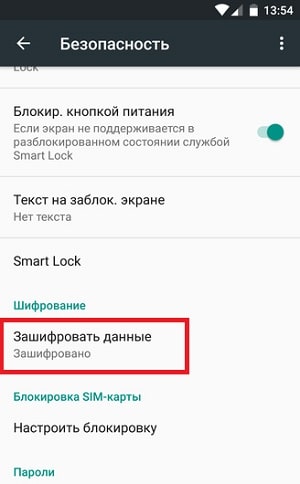- Android: как зашифровать данные, звонки и сообщения?
- Смартфон на Android и шифрование всех данных
- Шифрование выбранных файлов
- Шифрование карт памяти Micro-SD
- Зашифрованная связь
- Зашифрованная электронная почта
- Зашифрованные голосовые вызовы
- Шифрование файлов в облаке
- Защита от вирусов
- Просмотр веб-страниц анонимно
- Безопасные пароли
- Шифрование сообщений в Android
- Установка и настройка ChatSecure
- 1. Загрузка и установка ChatSecure
- 2. Запуск приложения и установка пароля.
- 3. Настройка учётной записи.
- Как использовать ChatSecure.
- Вход в учётную запись.
- Запуск сквозного шифрования.
- Выбираем приложение-шифровальщик для Android: Decrypto, Cryptography и EncryptIt! – кодируем файлы и текст
- Оглавление
- Вступление
- реклама
Android: как зашифровать данные, звонки и сообщения?
Мы живем во времена, когда злоумышленник может взломать наши устройства в любой момент, поэтому стоит подумать о безопасности смартфона, а одним из самых эффективных способов сделать это является шифрование. В данной статье Вы узнаете, как зашифровать данные на android.
Смартфон на Android и шифрование всех данных
На смартфоне хранится разнообразная ценная информация — контакты, электронная почта, фотографии, видеоклипы, файлы и пароли. Чтобы защитить их от попадания в чужие руки, вы можете зашифровать все или только некоторые из них.
Многие производимые в настоящее время смартфоны с операционной системой Android имеют встроенные механизмы шифрования. Однако, если у вас смартфон с операционной системой Android 3.0 или выше, то вам необходимо активировать функцию шифрования вручную. Для этого откройте «Настройки» и войдите в раздел «Безопасность». Там вы найдете опцию «Шифровать телефон». Если вы не увидите ее, то можно предположить, что устройство было зашифровано производителем по умолчанию. Если предлагается ручное шифрование, убедитесь, что заряд аккумулятора устройства составляет не менее 80%. Будьте терпеливы — шифрование телефона займет много времени — даже несколько часов.
Прежде чем начать шифрование данных, на всякий случай создайте резервную копию, но не храните ее во внутренней памяти устройства. Для переноса ее на ноутбук или компьютер можно использовать программное обеспечение от производителя.
Если вы передумаете — например, обнаружите, что шифрование оказывает влияние на производительность смартфона, — то можете отказаться от него, сбросив до заводских настроек. Но помните, что при этом удаляются все данные с устройства, поэтому не забудьте сделать резервную копию.
Шифрование выбранных файлов
Если требуется шифрование не всего телефона, а только отдельных файлов, рекомендуется использовать File Protector Full Version. Это бесплатный файловый менеджер, который предоставляет доступ ко всем данным, хранящимся в памяти телефона. Рядом с каждым файлом появится «кружок» — выберите его, а затем коснитесь красного значка в виде «замка» и нажмите на опцию «Шифровать». Чтобы получить доступ к зашифрованному содержимому, необходимо нажать на зеленый значок замка, ввести пароль и выбрать функцию расшифровки (Decrypt). Можно шифровать/дешифровать один или несколько файлов одновременно.
Шифрование карт памяти Micro-SD
Пользователи смартфонов могут воспользоваться удобной функцией, которая позволяет шифровать свои карты SD, когда они вставлены в устройство с помощью опции «Шифровать телефон». Однако, обратите внимание, что для использования этой функции необходимо иметь пароль для телефона. Шифрование не сработает, если вы используете для этого PIN-код. После шифрования SD-карты вы сможете получить к ней доступ, введя пароль, который установили в процессе шифрования. Если SD-карта будет украдена и вор попытается получить доступ к ее содержимому с помощью устройства чтения карт памяти, он не сможет этого сделать.
Зашифрованная связь
Чтобы ваши телефонные звонки были действительно конфиденциальными, связь также должна быть зашифрована.
Telegram — одно из самых ценных приложений для шифрования разговоров и текстовых сообщений. Одним из его преимуществ является то, что на его серверах ничего не собирается — но только после выбора опции «Безопасный чат». Программа автоматически удаляет журнал вызовов как на устройстве отправителя, так и у получателя вызова. Вы можете установить время, когда это произойдет или полагаться на настройки по умолчанию. Преимущество заключается в том, что доступ к приложению Telegram может быть защищен двумя способами — четырехзначным PIN-кодом и паролем. Исходный код приложения является общедоступным, поэтому любой, кто разбирается в механизмах шифрования, может проверить его качество. Недостатком является то, что приложение требует доступ к контактам, мультимедиа и управления вызовами.
Зашифрованная электронная почта
Теоретически, любой желающий может перехватить сообщения третьих лиц. Самая большая проблема заключается в том, что в большинстве случаев сообщения отправляются в виде простого текстового файла. Но, не в случае с Proton Mail. Сообщения, отправляемые через этот сервис, зашифрованы и защищены, что предотвращает доступ к ним посторонних лиц. Для этого необходимо создать учетную запись пользователя, а также установить пароль к ней. Вы можете выбрать между надежным шифрованием (2048 бит) и экстремальным шифрованием (4096 бит).
Чтобы отправить зашифрованное сообщение, нажмите на символ «карандаша» в правом верхнем углу. Есть два варианта: отправить его другому пользователю приложения — это не требует никаких дополнительных действий — или отправить человеку, который не использует Proton. В последнем случае необходимо задать пароль, а получателю ввести его, чтобы прочитать сообщение.
Зашифрованные голосовые вызовы
Голосовые и видео звонки можно зашифровать с помощью App Wire. Однако это не мобильная связь, а VoIP. Программа предлагает сквозное шифрование для звонков, а также голоса, текста и графики. Шифрование основано на открытом исходном коде. Преимущество заключается в том, что с одной учетной записью вы можете использовать его одновременно на нескольких устройствах. Использование очень простое: вы устанавливаете его на смартфон, создаете учетную запись, используя свой номер телефона или почту. В списке контактов выберите пользователя, с которым вы хотите связаться. В открывшемся окне можно выбрать голосовой вызов, видеозвонок или текстовое сообщение.
Шифрование файлов в облаке
Если вы хотите защитить свои файлы на таких сервисах, как Dropbox, Google Drive или One-Drive, то можете использовать Boxcryptor. Оно заменяет приложение Dropbox на смартфоне. Чтобы защитить файлы в «облаке», установите Boxcryptor и создайте новую учетную запись. Нажмите на маленький знак «+» и появится окно выбора облачного сервиса. Вам необходимо войти в систему, чтобы приложение могло получить доступ к вашим файлам. Чтобы создать новую зашифрованную папку, нажмите на значок плюс в правом нижнем углу и выберите опцию для создания папки. Дайте ему имя и подтвердите выбор нажатием кнопки «OK». Затем выберите папку и нажмите «+» еще раз. Теперь вы можете добавлять туда файлы.
Чтобы ограничить доступ к приложению, откройте его меню. На вкладке «Account» перейдите к настройкам, где вы можете найти опцию «Save password». Нажмите на него и с этого момента вам будет необходимо вводить пароль, когда вы ее будете открывать. На вкладке «General» можно изменить его на PIN-код.
Защита от вирусов
Мобильных пользователей всегда ждет множество угроз — приложения и сайты, которые могут повредить систему, игры и программное обеспечение, требующие подозрительно большого количества разрешений и многое другое. Вероятность заражения вирусом очень велика. Даже если у вас установлена антивирусная программа, вам нужно быть осторожным в том, что вы делаете. Поэтому не нажимайте на подозрительные ссылки, не загружайте и не открывайте неизвестные файлы и не позволяйте приложениям получать доступ ко всем необходимым им ресурсам.
Просмотр веб-страниц анонимно
Когда вы просматриваете веб-страницы, то оставляете много следов — они хранятся в cookie-файлах. Чем больше вы пользуетесь интернетом, тем больше информации вы оставляете. Все это хранится и анализируется для персонализации рекламы. Если вы хотите избежать этого, используйте приватный режим просмотра (инкогнито) — все основные браузеры на ПК и их версии на Android имеют его. Обычно функцию перехода на анонимный просмотр можно найти в меню данного браузера.
Однако другой «угрозой» может быть ваш IP-адрес. Он отображается при просмотре веб-страниц, поэтому связанные с ними серверы знают, куда отправлять данные. Здесь нужно использовать браузер Tor, который хорошо справляется с шифрованием. Tor посылает пакеты через различные случайно выбранные узлы, прежде чем передать их на сайт, так никто не сможет узнать ваш настоящий IP-адрес.
Вы также можете использовать бесплатное прокси приложение Orbot — после установки вам нужно нажать кнопку «Start», а затем подождать, пока фон станет зеленым. Когда это произойдет, нажмите на логотип «Orfox» — вы получите уведомление о том, что можете безопасно просматривать веб-страницы.
Безопасные пароли
Идеальный пароль состоит из произвольной комбинации букв, цифр и символов. Даже суперкомпьютеру понадобятся годы, чтобы найти правильное сочетание всех возможных комбинаций. Тем не менее, эксперты рекомендуют никогда не применять один и тот же пароль для разных сервисов — если вы попадёте в руки хакера, он получит доступ к каждому из них. Но как запомнить десятки разных, сложных паролей к разным сайтам? Здесь поможет Password Safe and Repository — это приложение, которое хранит пароли, зашифровывает их ключом AES-256, также помогает при создании паролей и оценивает, не слишком ли он короткий.
Для создания базы паролей, скачайте и откройте приложение, задайте имя для базы данных, а затем выберите опцию «Пароль». Введите и подтвердите его. Откройте созданную базу данных. Нажав на иконку «+», сгенерируйте и создайте новый пароль, который можно использовать, где захотите. Интересно, что для каждой созданной базы паролей можно задать время действия: в определенный день из нее будут удалены все сохраненные пароли.
На видео: ТОП Приложения для Android: Анонимность и Безопасность
Источник
Шифрование сообщений в Android
ChatSecure – бесплатное приложение для мобильных телефонов под управлением iOS и Android. Оно позволяет обмениваться зашифрованными мгновенными сообщениями. Благодаря ChatSecure вы можете отправлять мгновенные сообщения и переписываться в чате по мобильному телефону вместо обычных настольного компьютера или ноутбука. Приложение совместимо с телефонами на iOS и Android.
ChatSecure поддерживает шифрование OTR (Off-the-Record) по протоколу XMPP. Все сообщения, отправленные через ChatSecure, полностью приватны, если ваш собеседник также использует приложение с поддержкой OTR (например, ChatSecure, Adium, Pidgin или Jitsi). Можно пересылать аудиосообщения, фотографии, файлы и текст.
Когда вы отправляете сообщение через ChatSecure, оно не сохраняется в системной памяти устройства. ChatSecure в комбинации с плагином Orbot может обойти большинство сетевых экранов, блокировок и чёрных списков. Приложение умеет работать с несколькими учётными записями. Вы можете вести переписку с друзьями в Facebook, контактами Google и другими пользователями, которые придают значение приватности и пользуются программами с поддержкой OTR.
Установка и настройка ChatSecure
1. Загрузка и установка ChatSecure
Войдите в Apple App Store или Google Play store и выполните поиск по запросу «ChatSecure by The Guardian Project». Нажмите «Install» и примите «Условия использования», нажав «Accept». Приложение будет автоматически загружено и установлено.
2. Запуск приложения и установка пароля.
При запуске приложения вам будет предложено установить пароль для шифрования данных. Если вы согласитесь, информация будут шифроваться не только при передаче, но и при хранении на вашем мобильном телефоне. Можете пропустить этот этап, тогда сообщения будут шифроваться при передаче, но не на устройстве. Чтобы узнать, как создавать стойкие пароли, обратите внимание на раздел «Пароли».
3. Настройка учётной записи.
ChatSecure умеет работать с несколькими аккаунтами. Для добавления GoogleTalk или Google Hangouts выберите «Google». Для служб обмена мгновенными сообщениями XMPP или Jabber выберите «Jabber (XMPP)». Для учётной записи Facebook также выберите «Jabber (XMPP)».
После добавления учётной записи для входа на сервис введите ваше имя пользователя (или адрес электронной почты) и пароль. Ваши контакты должны загрузиться автоматически. Чтобы добавить вторую или третью учётную запись, в меню приложения выберите вкладку «accounts».
В верхнем правом углу нажмите «+». Можно добавить существующую учётную запись или создать новую.
Как использовать ChatSecure.
Вход в учётную запись.
Чтобы войти в учётную запись, выберите в меню вкладку «accounts» и включите учётные записи, которые хотите использовать. После успешного входа ваши собеседники смогут связаться с вами с помощью приложений для обмена мгновенными сообщениями.
Запуск сквозного шифрования.
После запуска чата с одним из собеседников нажмите на значок раскрытого замка в верхнем меню. Выберите «Start Encryption». Если у собеседника установлено приложение с поддержкой OTR, у вас появится возможность верифицировать отпечатки – ваш и вашего собеседника.ChatSecure предлагает три варианта верификации отпечатков OTR. Если для общения используется программа на настольном компьютере, а не ChatSecure, для верификации отпечатка OTR лучше использовать альтернативный канал связи. Вы можете отправить свой отпечаток по SMS (при помощи TextSecure), продиктовать его по телефону (если оба собеседника знают голоса друг друга), обменяться отпечатками по электронной почте (зашифрованной PGP) или при личной встрече. Выберите «manual verification», и ChatSecure покажет ваш отпечаток и отпечаток вашего собеседника. Если вы оба можете подтвердить, что имеющаяся у вас обоих информация совпадает, нажмите «verify».
ChatSecure поддерживает верификацию вручную и путём сканирования QR-кода другого пользователя. Если оба собеседника находятся в одной комнате, они легко могут отсканировать штрих-код, отображённый на телефоне собеседника, или прочитать ключи друг для друга вслух.
Источник
Выбираем приложение-шифровальщик для Android: Decrypto, Cryptography и EncryptIt! – кодируем файлы и текст
Оглавление
Вступление
Давненько не интересовались мы «сноуденоманией», однако сегодня поговорим не о защищенных мессенджерах со сквозным шифрованием, а о том, как взять сей инструмент в свои руки, ведь слепо доверять разработчикам глупо.
реклама
Пусть программное кодирование текста также на совести девелопера, но проверить этот факт проще, чем копаться в программной начинке того же WhatsApp. И вряд ли стоит объяснять, для чего нужны приложения-шифровальщики, поэтому сразу представлю вам нынешних подопытных.
Первым пойдет Decrypto – эффективная программа с англоязычным интерфейсом, позволяющая шифровать текст чуть ли не всеми известными алгоритмами кодирования. Ей в противовес выступает Cryptography – криптографическое решение, поддерживающее разноплановое хэширование и кодирование. Причем в его случае принцип работы разъяснен. А закончит обзор молдавская EncryptIt!, предлагающая новую и надежную технологию шифрования DCET-10. Само приложение получило неплохую оценку в Google Play, а это что-то да значит. Что ж, приступаем.
В качестве тестового оборудования использовались:
- Планшет DEXP Ursus 8EV2 3G (Android 4.4.2, процессор MT8382, 4 x Cortex-A7 1.3 ГГц, видеоядро Mali-400 MP2, 1 Гбайт ОЗУ, аккумулятор 4 000 мАч, 3G-модуль, Wi-Fi 802.11b/g/n);
- Смартфон Homtom HT3 Pro (Android 5.1 Lollipop, процессор MT6735P, 4 x Cortex-A53 1.0 ГГц, 64-бит, видеоядро Mali-T720, 2 Гбайт ОЗУ, аккумулятор 3 000 мАч, 4G-модуль, Wi-Fi 802.11b/g/n).
Источник